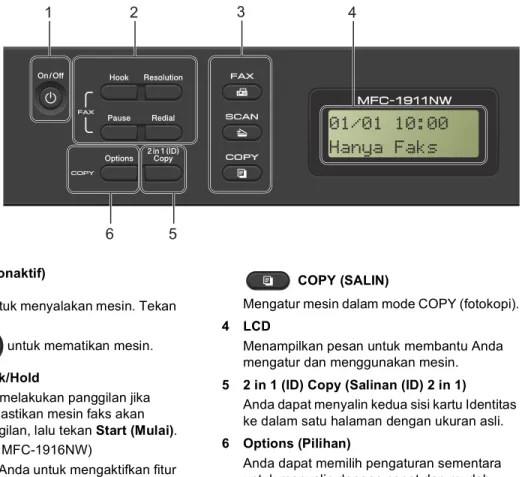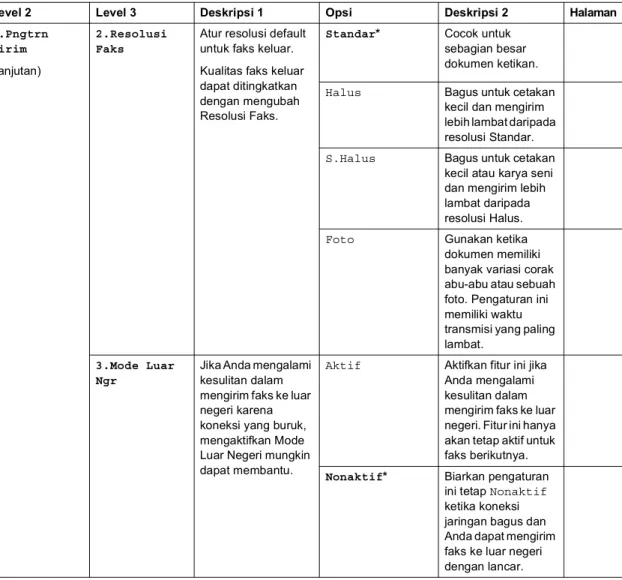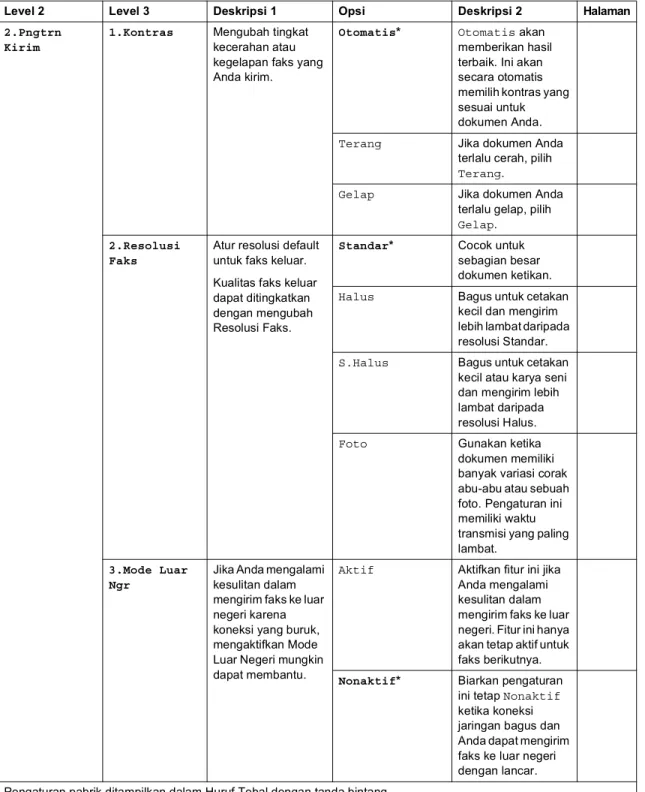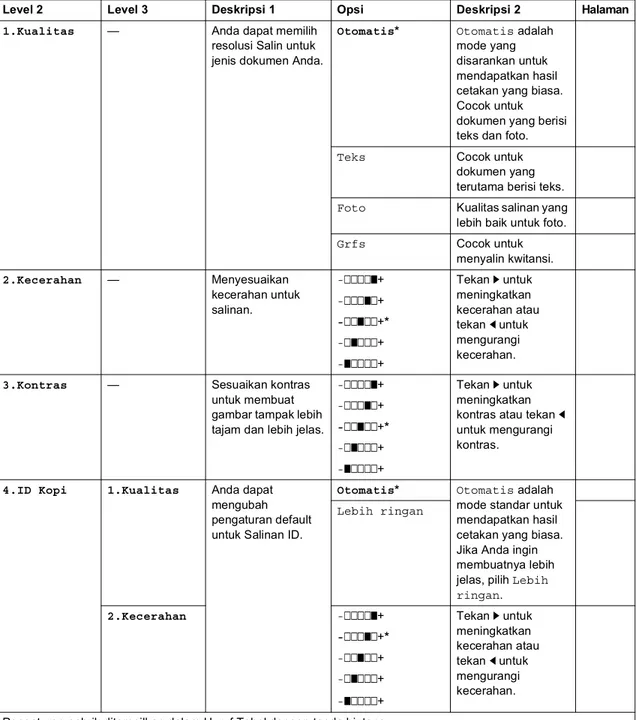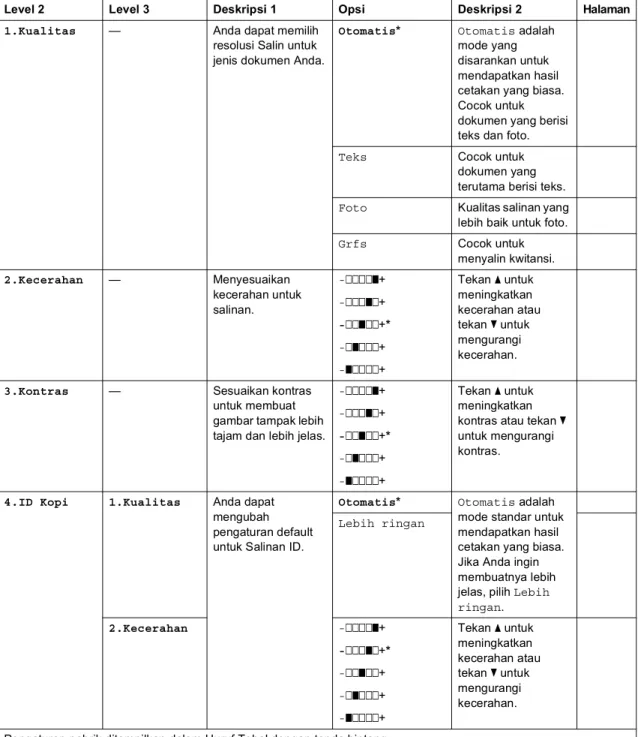DCP-1600
DCP-1601
DCP-1610W
DCP-1615NW
DCP-1616NW
MFC-1900
MFC-1901
MFC-1905
MFC-1910W
MFC-1911NW
MFC-1916NW
Brother setempat.
Daftarkan produk Anda
Silakan lengkapi Registrasi Garansi Brother atau, jika ingin lebih nyaman dan efisien, daftarkan produk baru Anda secara on-line di
http://www.brother.com/registration
Pertanyaan yang Sering Diajukan (FAQ)
Pusat Solusi Brother merupakan sumber daya-lengkap bagi segala kebutuhan mesin Anda. Anda dapat mengunduh driver terbaru, perangkat lunak, dan utilitas, serta membaca Pertanyaan yang Sering Diajukan dan tips solusi untuk mempelajari cara pengoptimalan fungsi produk Brother yang Anda miliki.
http://support.brother.com
Anda dapat memeriksa pembaruan driver Brother di sini.
Layanan Pelanggan
Kunjungi http://www.brother.com untuk informasi kontak kantor Brother setempat.
Lokasi-lokasi pusat servis
Untuk pusat layanan di Asia dan Oseania, hubungi Kantor Brother setempat. Informasi alamat dan kontak telepon kantor Asia dan Oseania dapat dilihat di http://www.brother.com dengan memilih nama negara Anda.
©2014 Brother Industries, Ltd. Semua hak dilindungi.
Alamat Internet
Situs Web Brother Global: http://www.brother.com
Untuk Tanya Jawab (FAQ), Dukungan Produk dan Pertanyaan Teknis, serta Pembaruan Driver dan Utilitas: http://support.brother.com
1 Kunjungi kami di http://support.brother.com. Panduan
Keselamatan Produk
Baca Panduan ini terlebih dahulu. Baca Petunjuk Keselamatan sebelum Anda mengatur mesin Anda. Lihat Panduan ini untuk mengetahui batasan hukum dan merek dagang.
Tercetak / Di Dalam Kotak
Panduan Cepat Ikuti petunjuk mengenai pengaturan mesin dan instalasi driver dan perangkat lunak sesuai dengan sistem operasi dan jenis koneksi yang Anda gunakan.
Tercetak / Di Dalam Kotak
Panduan Pengguna Pelajari pengoperasian Faks (model MFC), Pemindaian dan Penyalinan. Lihat tips solusi dan spesifikasi mesin.
Tercetak / Di Dalam Kotak
Panduan Pengguna Perangkat Lunak dan Jaringan
Panduan ini berisi petunjuk untuk Memindai, Mencetak, PC-FAX dan operasi lain yang dapat dilakukan dengan menghubungkan mesin Brother Anda ke komputer. Anda juga dapat menemukan informasi yang
bermanfaat tentang cara menggunakan utilitas ControlCenter Brother,
menggunakan mesin dalam lingkungan jaringan, dan istilah-istilah yang sering digunakan.
(Windows®)
file HTML / CD-ROM / Di dalam Kotak
(Macintosh)
file HTML / Pusat Solusi Brother1
Panduan Cetak/Pindai Seluler untuk Brother iPrint&Scan (Untuk model jaringan)
Panduan ini berisi informasi yang bermanfaat tentang pencetakan dari perangkat seluler dan pemindaian dari mesin Brother Anda ke perangkat seluler ketika terhubung di jaringan Wi-Fi®.
Menggunakan dokumentasi... 1
Simbol dan konvensi yang digunakan dalam dokumentasi ini ... 1
Mengakses Utilitas Brother (Windows®)... 2
Mengakses Panduan Pengguna Perangkat Lunak dan Jaringan... 3
Melihat Dokumentasi ... 3
Gambaran umum panel kontrol ... 6
Menu dan fitur untuk model MFC ... 9
Pemrograman dalam layar ... 9
Tabel menu... 10 0.Pengaturan Awal ... 11 1.Pengaturan Umum ... 16 2.Fax (Faks) ... 20 3.Copy (Salin)...34 4.Printer ... 35 5.Laporan Cetak ...36
6.Jaringan (Untuk MFC-1910W, MFC-1911NW dan MFC-1916NW)... 38
7.Info Mesin.1...47
Menu dan fitur untuk model DCP...48
Pemrograman dalam layar ... 48
Tabel menu... 49
1.Pengaturan Umum ... 50
2.Copy (Salin)...52
3.Printer ... 54
4.Jaringan (Untuk DCP-1610W, DCP-1615NW dan DCP-1616NW) ... 55
5.Info Mesin1... 64
Memasukkan teks...66
Model MFC ... 66
Model DCP ... 67
Fitur terkait lingkungan ... 68
Mode Tidur Pulas ... 68
Daya Nonaktif Otomatis (Untuk model DCP) ... 68
Pengaturan Toner...68
Pengaturan Toner (mode Lanjutan) ... 68
Menerima faks dalam Mode Lanjutan (Untuk model MFC saja) ... 69
2
Pengaturan Kertas
70
Pengaturan kertas ... 70Jenis Kertas...70
Ukuran Kertas...70
Kertas yang dapat digunakan... 71
Menggunakan kaca pemindai...72
4
Mengirim faks (model MFC)
74
Cara mengirim faks...74Membatalkan faks yang sedang diproses ...74
Penyiaran ...75
5
Menerima faks (model MFC)
76
Mode penerimaan...76Memilih mode penerimaan ...76
Pengaturan Mode Penerimaan...78
Jeda Dering ...78
Waktu Dering F/T (mode Mode Faks/Tel saja)...78
Pendeteksian Faks ...78
6
Memanggil dan menyimpan nomor (model MFC)
80
Menyimpan nomor ...80Menyimpan nomor Panggilan Cepat ...80
Mengubah atau Menghapus nomor Panggilan Cepat ...80
Cara melakukan panggilan ...81
Pemanggilan manual ...81
Pemanggilan cepat ...81
Cari ...81
Panggil Ulang ...82
ID Pemanggil ...82
7
Menggunakan PC-FAX (Untuk model MFC)
83
Terima PC-FAX (Untuk Windows® saja) ...83Pengiriman PC-FAX ...85
Menyambungkan TAD eksternal
(MFC-1900, MFC-1901, MFC-1910W dan MFC-1911NW) ...87
Koneksi...88
Merekam pesan keluar (OGM) ...88
Sambunganmulti-saluran (PABX)...88
Telepon eksternal dan ekstensi ...89
Menyambungkan telepon eksternal atau ekstensi ... 89
Untuk mode Faks/Tel saja...89
Menggunakan handset eksternal nirkabel non-Brother... 89
9
Membuat salinan
90
Cara menyalin... 90KOPI ID ... 91
Penyalinan ID dua sisi ... 91
Penyalinan ID satu sisi ...92
Penyalinan lain ...93
10
Cara memindai dan menyimpan di komputer
95
Memindai dokumen sebagai file PDF menggunakan ControlCenter4... 95Pemindaian menggunakan tombol SCAN (PINDAI)...98
Pengaturan tombol PINDAI ...98
A
Solusi dan informasi lainnya
100
Item habis pakai...100Mengidentifikasi masalah Anda ...102
Pesan kesalahan dan perawatan ... 103
Jika Anda mengalami kesulitan dengan mesin Anda ...105
Masalah telepon dan Faks (model MFC) ...105
Meningkatkan kualitas cetakan... 107
Kemacetan Dokumen (model ADF)... 112
Kertas Macet... 113
Mentransfer faks atau laporan Jurnal Faks (model MFC) ...115
Mentransfer faks ke mesin faks lain ... 115
Mentransfer faks ke PC Anda... 115
Mentransfer laporan Jurnal Faks ke mesin faks lain ...116
Media cetakan ...120 Faks ...121 Penyalinan...121 Pemindai...122 Printer ...122 DCP-1610W, DCP-1615NW, DCP-1616NW, MFC-1910W, MFC-1911NW dan MFC-1916NW ...123 Umum ...123 Ukuran Dokumen...126 Media cetakan ...126 Faks ...127 Penyalinan...127 Pemindai...128 Printer ...128 Jaringan (LAN) ...129
C
Indeks
130
1
Menggunakan
dokumentasi
1Terima kasih telah membeli mesin buatan Brother! Membaca dokumentasi akan membantu Anda memaksimalkan manfaat mesin.
Simbol dan konvensi yang
digunakan dalam
dokumentasi ini
1Simbol dan konvensi berikut digunakan di seluruh dokumentasi ini.
Ikuti semua peringatan dan petunjuk yang ditandai pada produk.
CATATAN
• Sebagian besar ilustrasi dalam Panduan Pengguna ini menunjukkan MFC-1910W. • Panduan Pengguna ini menggunakan
nama-nama identifikasi grup model berikut:
• Untuk model jaringan: DCP-1610W, DCP-1615NW, DCP-1616NW, MFC-1910W, MFC-1911NW, MFC-1916NW • Untuk model ADF:
DCP-1615NW, DCP-1616NW, MFC-1900, MFC-1901, MFC-1905, MFC-1910W, MFC-1911W, MFC-1916NW
PERINGATAN menunjukkan situasi berpotensi bahaya yang, jika tidak dihindari, dapat mengakibatkan kematian atau cedera serius.
PENTING
PENTING menunjukkan situasi berpotensi bahaya yang, jika tidak dihindari, dapat mengakibatkan kerusakan harta benda atau hilangnya fungsionalitas produk.
CATATAN
CATATAN menunjukkan lingkungan pengoperasian, ketentuan pemasangan, atau ketentuan khusus saat menggunakan.
Ikon larangan menunjukkan
tindakan yang tidak boleh dilakukan. Ikon Bahaya Listrik memberikan peringatan tentang adanya kemungkinan kejutan listrik.
PERINGATAN
Ikon Permukaan Panas
memperingatkan Anda untuk tidak menyentuh bagian-bagian mesin yang panas.
Ikon bahaya kebakaran memberikan peringatan tentang adanya
kemungkinan kebakaran.
Tebal Jenis huruf tebal menunjukkan tombol yang ada pada panel kontrol mesin maupun layar komputer.
Italik Jenis huruf italik menekankan poin-poin penting atau memberi rujukan pada topik terkait.
Courier New
Teks dengan font Courier New menunjukkan pesan-pesan yang ditampilkan pada LCD mesin.
Brother Utilities merupakan peluncur aplikasi untuk mempermudah akses ke semua aplikasi Brother yang diinstal di perangkat Anda.
a
(Windows® XP, Windows Vista®, Windows® 7, Windows Server® 2003, Windows Server® 2008 dan Windows Server® 2008 R2)Klik (Start (Mulai)) > All Programs (Semua Program) > Brother > Brother Utilities.
(Windows® 8 dan Windows Server® 2012)
Ketuk atau klik dua kali (Brother Utilities) di layar Start (Mulai) maupun desktop. (Windows® 8.1 dan Windows Server® 2012 R2)
Gerakkan mouse ke sudut kiri bawah layar Start (Mulai) dan klik (jika Anda menggunakan perangkat berbasis-sentuh, sapu ke atas dari bagian bawah layar Start (Mulai) untuk menampilkan layar Aplikasi). Saat layar Aplikasi muncul, ketuk atau klik
(Brother Utilities).
1
Pengguna Perangkat
Lunak dan Jaringan
1Panduan Pengguna ini tidak mengandung semua informasi mengenai mesin misalnya cara menggunakan fitur lanjutan untuk Printer, Pemindai, PC-Fax1 dan Jaringan2. Saat Anda siap untuk mempelajari informasi detail mengenai pengoperasian ini, baca Panduan Pengguna Perangkat Lunak dan Jaringan yang terdapat pada CD-ROM installer bagi pengguna Windows®. Pengguna Macintosh dapat membaca Panduan Pengguna Perangkat Lunak dan Jaringan dengan mengunduhnya dari Brother Solutions Center
(http://support.brother.com).
1 Model MFC 2 Model jaringan
Melihat Dokumentasi
1Melihat Dokumentasi (Windows
®)
1 (Windows® 7/Windows Vista®/Windows® XP)
Klik (Start (Mulai)) > All Programs (Semua Program)> Brother > Brother Utilities lalu klik daftar buka-bawah dan pilih nama model Anda (jika belum dipilih). Klik Dukungan di bilah navigasi kiri, lalu klik Petunjuk Penggunaan.
Klik (Brother Utilities), lalu klik daftar buka-bawah dan pilih nama model Anda (jika belum dipilih). Klik Dukungan di bilah navigasi kiri, lalu klik Petunjuk Penggunaan.
Jika Anda belum menginstal perangkat lunak, Anda dapat melihat dokumentasi pada CD-ROM installer dengan mengikuti instruksi di bawah ini:
a
Nyalakan komputer Anda. Masukkan CD-ROM installer ke dalam drive CD-ROM Anda.CATATAN
Jika layar Brother tidak muncul, buka Computer (Komputer) (My Computer) (Komputer Saya).
(Untuk Windows® 8: Klik ikon (File Explorer (Penjelajah File)) di taskbar, lalu buka Komputer (This PC).
Klik dua kali ikon CD-ROM, kemudian klik dua kali start.exe.
b
Jika layar nama model printer muncul, pilih model printer Anda.c
Jika layar bahasa muncul, klik bahasa Anda. Menu Utama CD-ROM akan muncul.e
Klik Panduan pengguna di CD-ROM. Jika layar daftar negara muncul, pilih negara Anda, kemudian klik dokumen yang ingin Anda baca.Cara menemukan petunjuk
pengaturan Jaringan (Untuk model
jaringan)
1Mesin Anda dapat disambungkan ke jaringan.
Petunjuk pengaturan dasar, uu Panduan Cepat.
Jika jalur akses nirkabel atau router mendukung Wi-Fi Protected Setup atau AOSS™, uu Panduan Cepat.
Untuk informasi selengkapnya mengenai pengaturan jaringan, uu Panduan Pengguna Perangkat Lunak dan Jaringan.
Mengakses
CreativeCenter Brother
1Jika Anda menggunakan Windows®, klik kanan ikon (CreativeCenter Brother) pada desktop untuk mengakses situs web GRATIS kami sebagai sumber daya untuk membantu Anda membuat dan mencetak materi khusus untuk aplikasi bisnis dan rumah tangga disertai foto, teks dan sentuhan artistik dengan mudah. Pengguna Mac dapat mengakses
CreativeCenter Brother di alamat situs web: http://www.brother.com/creativecenter.
Ilustrasi panel kontrol di Panduan Pengguna menunjukkan MFC-1911NW dan DCP-1616NW. Model MFC
1 On/Off (Aktif/Nonaktif)
Tekan untuk menyalakan mesin. Tekan dan tahan untuk mematikan mesin. 2 Hook atau Hook/Hold
Tekan sebelum melakukan panggilan jika Anda ingin memastikan mesin faks akan menjawab panggilan, lalu tekan Start (Mulai). (MFC-1905 dan MFC-1916NW)
Memungkinkan Anda untuk mengaktifkan fitur tunggu terhadap panggilan telepon.
Redial (Panggil ulang)
Anda dapat memanggil ulang 20 nomor terakhir yang telah dipanggil.
Pause
Memasukkan jeda 3,5 detik ketika memprogram nomor panggilan cepat atau ketika memasukkan nomor secara manual. Resolution (Resolusi)
Mengatur resolusi ketika mengirim faks. 3 Tombol mode:
FAX (FAKS)
Mengatur mesin dalam mode FAX (FAKS).
COPY (SALIN)
Mengatur mesin dalam mode COPY (fotokopi). 4 LCD
Menampilkan pesan untuk membantu Anda mengatur dan menggunakan mesin. 5 2 in 1 (ID) Copy (Salinan (ID) 2 in 1)
Anda dapat menyalin kedua sisi kartu Identitas ke dalam satu halaman dengan ukuran asli. 6 Options (Pilihan)
Anda dapat memilih pengaturan sementara untuk menyalin dengan cepat dan mudah.
1 2 4
6 5
3
01/01 10:00
Hanya Faks
1
7 WiFi (MFC-1910W, MFC-1911NW dan MFC-1916NW saja)
Tekan tombol WiFi dan jalankan installer nirkabel pada komputer Anda. Ikuti petunjuk di layar untuk menyiapkan sambungan nirkabel antara mesin dan jaringan Anda.
Jika lampu WiFi menyala, mesin Brother Anda sudah terhubung pada jalur akses nirkabel. Jika lampu WiFi berkedip, sambungan nirkabel menurun, atau mesin Anda dalam proses menghubungkan ke jalur akses nirkabel. 8 Tombol menu:
Clear (Hapus)
Menghapus data yang dimasukkan atau memungkinkan Anda untuk membatalkan pengaturan saat ini.
Menu
Memungkinkan Anda untuk mengakses Menu untuk memprogram pengaturan pada mesin. OK
Memungkinkan Anda untuk menyimpan pengaturan dan mengonfirmasi pesan LCD pada mesin.
Tombol volume: d atau c
Tekan untuk menggulir ke depan atau ke belakang pada pilihan menu. Tekan untuk mengubah volume ketika dalam mode faks
a atau b
Tekan untuk bergulir di antara menu dan opsi. Address Book (Buku Alamat)
Memungkinkan Anda untuk mengakses nomor panggilan cepat secara langsung.
9 Papan tombol
Gunakan tombol-tombol ini untuk
memasukkan nomor telepon dan faks dan sebagai papan ketik untuk memasukkan informasi ke dalam mesin.
(MFC-1905 dan MFC-1916NW)
Tombol # mengubah mode pemanggilan dari Putar ke Tekan untuk sementara selama panggilan telepon.
10 Stop/Exit (Stop/Kel)
Menghentikan sebuah operasi atau keluar dari menu. Tekan tombol ini untuk membatalkan tugas pencetakan.
11 Start (Mulai)
Memungkinkan Anda untuk mulai
mengirimkan faks, memindai atau menyalin.
8 7 9 10 11 4
01/01 10:00
Hanya Faks
1 LCD
Menampilkan pesan untuk membantu Anda mengatur dan menggunakan mesin. 2 Tombol menu:
Menu
Memungkinkan Anda untuk mengakses Menu untuk memprogram pengaturan pada mesin. Clear (Hapus)
Menghapus data yang dimasukkan atau memungkinkan Anda untuk membatalkan pengaturan saat ini.
OK
Memungkinkan Anda untuk menyimpan pengaturan dan mengonfirmasi pesan LCD pada mesin.
b atau a
Tekan untuk bergulir di antara menu dan opsi. 3 SCAN (PEMINDAIAN)
Mengatur mesin dalam mode SCAN (PINDAI). 4 On/Off (Aktif/Nonaktif)
Tekan untuk menyalakan mesin. Tekan dan tahan untuk mematikan mesin.
5 Stop/Exit (Stop/Kel)
Menghentikan sebuah operasi atau keluar dari menu. Tekan tombol ini untuk membatalkan tugas pencetakan.
6 Start (Mulai)
Memungkinkan Anda untuk mulai menyalin atau memindai.
7 2 in 1 (ID) Penyalinan/Opsi Penyalinan (DCP-1610W, DCP-1615NW dan DCP-1616NW)
Anda dapat menyalin kedua sisi Kartu identitas ke dalam satu halaman dengan ukuran asli.
Anda dapat memilih pengaturan sementara untuk menyalin
dengan cepat dan mudah.
Opsi Penyalinan (DCP-1600 dan DCP-1601) Anda dapat memilih pengaturan sementara untuk menyalin dengan cepat dan mudah . 8 WiFi (DCP-1610W, DCP-1615NW dan
DCP-1616NW)
Tekan tombol WiFi dan jalankan installer nirkabel pada komputer Anda. Ikuti petunjuk di layar untuk menyiapkan sambungan nirkabel antara mesin dan jaringan Anda.
Jika lampu WiFi menyala, mesin Brother Anda sudah terhubung pada jalur akses nirkabel. Jika lampu WiFi berkedip, sambungan nirkabel menurun, atau mesin Anda dalam proses menghubungkan ke jalur akses nirkabel. Penyalinan 2 in 1 (ID)
(DCP-1600 dan DCP-1601)
Anda dapat menyalin kedua sisi kartu Identitas ke dalam satu halaman dengan ukuran asli.
2 3 4 5 6 1 8 7
Tumpuk Kopi:01
100% nnonn Auto
1
model MFC
1Pemrograman dalam layar
1Mesin Anda dirancang agar mudah
digunakan. LCD menyediakan pemrograman dalam layar menggunakan tombol menu.
Cara mengakses mode menu
1(Misal: MFC-1910W)
a
Tekan Menu.b
Pilih opsi.Tekan 0 untuk menu Pgtrn Awal . Tekan 1 untuk menu Pgtrn Umum. Tekan 2 untuk menu Faks.
Tekan 3 untuk menu Kopi. Tekan 4 untuk menu Printer. Tekan 5 untuk menu Cetak
Laporan.
Tekan 6 untuk menu Network. Tekan 7 untuk menu Info Mesin.. Tekan 9 untuk menu Servis.1
1 Ini hanya akan tampil ketika pesan kesalahan muncul pada LCD.
Anda juga dapat menggulir pada tiap level dengan menekan a atau b.
c
Tekan OK saat opsi yang Anda inginkan muncul pada LCD.Kemudian LCD akan menampilkan level menu berikutnya.
d
Tekan a atau b untuk bergulir ke pilihan menu berikutnya, lalu tekan OK.e
Tekan a atau b untuk menampilkan opsi yang Anda inginkan, lalu tekan OK. Setelah Anda selesai mengatur opsi, LCD akan menunjukkan Diterima.Dengan tabel menu, Anda dapat mengubah pengaturan dalam mesin dengan menekan tombol angka atau a dan b dan OK.
Tekan Menu, kemudian sesuai dengan apa yang ditampilkan pada LCD, tekan tombol angka atau a dan b untuk menyorot opsi menu. Tekan OK untuk memilih opsi.
Pada contoh di bawah ini, pengaturan kualitas salinan berubah dar Otomatis ke Teks.
a
Tekan Menu.b
Tekan 3 untuk memilih Kopi.c
Tekan 1 untuk memilih Kualitas.d
Tekan a atau b untuk menampilkan Teks.e
Tekan OK.f
Tekan Stop/Exit (Stop/Kel).3.Kopi Level 2 1.Kualitas Otomatis* Teks Foto Grfs Level 3 Deskripsi 1 Opsi
Anda dapat memilih resolusi Salin untuk jenis dokumen Anda.
-1
0.Pgtrn Awal (Untuk MFC-1900, MFC-1901 dan MFC-1905)
Level 2 Level 3 Deskripsi 1 Opsi Deskripsi 2 Halaman 1.Mode Terima — Anda dapat memilih
mode terima yang paling sesuai dengan kebutuhan Anda.
Hanya Faks* Mesin akan menjawab secara otomatis setiap panggilan sebagai faks. Hanya Faks ditampilkan pada LCD jika diatur.
76
Faks/Tlp Mesin akan mengendalikan saluran dan menjawab setiap panggilan secara otomatis. Jika panggilan itu bukan faks, telepon akan berdering supaya Anda mengangkat panggilan tersebut. Faks/Tlp ditampilkan pada LCD jika diatur. TAD Ekstrnl (MFC-1900, MFC-1901) Perangkat penjawab telepon (TAD) eksternal Anda akan menjawab setiap panggilan secara otomatis. Pesan suara disimpan di TAD eksternal. Pesan faks akan dicetak secara otomatis. TAD Ekstrnl ditampilkan pada LCD jika diatur. Manual Anda mengendalikan
saluran telepon dan harus menjawab sendiri setiap panggilan. Manual ditampilkan pada LCD jika diatur. Pengaturan pabrik ditampilkan dalam Huruf Tebal dengan tanda bintang.
2.Tanggal&Waktu 1.Tanggal&Waktu Memasukkan tanggal
dan waktu pada LCD dan di bagian atas faks yang Anda kirim jika Anda mengatur ID stasiun.
Thn: Masukkan dua digit terakhir tahun. (misalnya, Masukkan 1, 3 untuk 2013.) Bulan: Masukkan dua digit
untuk bulan. (misalnya, Masukkan 0, 1 untuk Januari.) Hari: Masukkan dua digit
untuk hari. (misalnya, Masukkan 0, 1 untuk tanggal 1.)
Waktu: Masukkan waktu dalam format 24 jam. (misalnya, Masukkan 1, 5, 2, 5 untuk 15:25.)
2.Waktu Musim Panas
Atur mesin untuk mengubah Waktu Musim Panas.
Aktif Mesin akan mengatur ulang waktu menjadi satu jam lebih cepat. Nonaktif Mesin akan mengatur ulang waktu menjadi satu jam lebih lambat.
3.ID Stasiun — Mengatur nama dan
nomor faks Anda agar muncul pada tiap-tiap halaman faks yang Anda kirimkan.
Faks: Masukkan nomor faks Anda (hingga 20 digit).
Telp: Masukkan nomor telepon Anda (hingga 20 digit). Jika nomor telepon dan nomor faks Anda sama, masukkan nomor tersebut sekali lagi. Nama: Masukkan nama
Anda (hingga 20 karakter).
66
4.Nada/Denyut — Memilih mode
pemanggilan.
Nada* Mesin Anda dibuat kompatibel dengan layanan pemanggilan Tekan.
Denyut Jika Anda memiliki layanan pemanggilan Putar (rotari), Anda perlu mengubah mode pemanggilan.
Level 2 Level 3 Deskripsi 1 Opsi Deskripsi 2 Halaman
1
5.Nada Panggil
— Anda dapat
memperpendek jeda deteksi nada panggil.
Deteksi Mesin Anda akan segera melakukan panggilan setelah mendeteksi nada panggil. Tidak Ada Detksi* Ketika Anda mengirim sebuah faks secara otomatis, secara default mesin Anda akan menunggu selama waktu tertentu sebelum mulai memanggil nomor. 6.Awalan Panggilan — Mengatur nomor awalan yang akan selalu ditambahkan di depan nomor faks setiap kali Anda melakukan panggilan.
— Masukkan nomor
awalan (hingga 5 digit) pada papan tombol, lalu tekan
OK.
Pengaturan awalan panggilan secara otomatis akan memasukkan nomor yang telah ditentukan di awal setiap nomor faks yang Anda panggil. Misalnya: Jika sistem telepon Anda meminta angka 9 untuk memanggil nomor luar, pengaturan ini akan otomatis
memasukkan angka 9 pada tiap faks yang Anda kirim.
7.Atur Ulang 1.Alamat & Faks
Memulihkan semua nomor telepon dan pengaturan faks yang telah tersimpan.
1.Atur Ulang
2.Keluar Batalkan pemulihan dan keluar dari menu.
2.Semua Pgtrn Memulihkan semua
pengaturan mesin ke default pabrik.
1.Atur Ulang
2.Keluar Batalkan pemulihan dan keluar dari menu. 0.Bahasa Lokal — Mengubah bahasa LCD Anda. English Indonesia
Level 2 Level 3 Deskripsi 1 Opsi Deskripsi 2 Halaman
Level 2 Level 3 Deskripsi 1 Opsi Deskripsi 2 Halaman 1.Tanggal&Waktu 1.Tanggal&Waktu Memasukkan tanggal
dan waktu pada LCD dan di bagian atas faks yang Anda kirim jika Anda mengatur ID stasiun.
Thn: Masukkan dua digit terakhir tahun. (misalnya, Masukkan 1, 3 untuk 2013.) Bulan: Masukkan dua digit
untuk bulan. (misalnya, Masukkan 0, 1 untuk Januari.) Hari: Masukkan dua digit
untuk hari. (misalnya, Masukkan 0, 1 untuk tanggal 1.)
Waktu: Masukkan waktu dalam format 24 jam. (misalnya, Masukkan 1, 5, 2, 5 untuk 15:25.)
2.Waktu Musim Panas
Atur mesin untuk mengubah Waktu Musim Panas.
Aktif Mesin akan mengatur ulang waktu menjadi satu jam lebih cepat. Nonaktif Mesin akan
mengatur ulang waktu menjadi satu jam lebih lambat.
3.Zona Waktu Atur zona waktu
untuk negara Anda.
UTCXXX:XX
2.ID Stasiun — Mengatur nama dan
nomor faks Anda agar muncul pada tiap-tiap halaman faks yang Anda kirimkan.
Faks: Masukkan nomor faks Anda (hingga 20 digit).
Telp: Masukkan nomor telepon Anda (hingga 20 digit). Jika nomor telepon dan nomor faks Anda sama, masukkan nomor tersebut sekali lagi. Nama: Masukkan nama
Anda (hingga 20 karakter).
66
3.Nada/Denyut — Memilih mode
pemanggilan.
Nada* Mesin Anda dibuat kompatibel dengan layanan pemanggilan Tekan.
Denyut Jika Anda memiliki layanan pemanggilan Putar (rotari), Anda
1
4.Nada Panggil
— Anda dapat
memperpendek jeda deteksi nada panggil.
Deteksi Mesin Anda akan segera melakukan panggilan setelah mendeteksi nada panggil. Tidak Ada Detksi* Ketika Anda mengirim sebuah faks secara otomatis, secara default mesin Anda akan menunggu selama waktu tertentu sebelum mulai memanggil nomor. 5.Awalan Panggilan — Mengatur nomor awalan yang akan selalu ditambahkan di depan nomor faks setiap kali Anda melakukan panggilan.
— Masukkan nomor
awalan (hingga 5 digit) pada papan tombol, lalu tekan
OK.
Pengaturan awalan panggilan secara otomatis akan memasukkan nomor yang telah ditentukan di awal setiap nomor faks yang Anda panggil. Misalnya: Jika sistem telepon Anda meminta angka 9 untuk memanggil nomor luar, pengaturan ini akan otomatis
memasukkan angka 9 pada tiap faks yang Anda kirim.
6.Atur Ulang 1.Atr Ulng Mesin Mengembalikan semua pengaturan fungsi ke default pabrik. 1.Atur Ulang
2.Keluar Batalkan pemulihan dan keluar dari menu.
2.Jaringan Memulihkan semua
pengaturan jaringan ke default pabrik.
1.Atur Ulang
2.Keluar Batalkan pemulihan dan keluar dari menu.
3.Alamat & Faks
Memulihkan semua nomor telepon dan pengaturan faks yang telah tersimpan.
1.Atur Ulang
2.Keluar Batalkan pemulihan dan keluar dari menu.
Level 2 Level 3 Deskripsi 1 Opsi Deskripsi 2 Halaman
1.Pengaturan Umum
16.Atur Ulang
(lanjutan)
4.Semua Pgtrn Memulihkan semua
pengaturan mesin ke default pabrik. Semua Pgtrn memerlukan waktu kurang dari AtrUlg Pabrik.
1.Atur Ulang
2.Keluar Batalkan pemulihan dan keluar dari menu. 0.Bahasa Lokal — Mengubah bahasa LCD Anda. English Indonesia
1.Pgtrn Umum (Untuk MFC-1900, MFC-1901 dan MFC-1905)
Level 2 Level 3 Deskripsi 1 Opsi Deskripsi 2 Halaman 1.Pewaktu
Mode
— Anda dapat
mengatur berapa lama waktu yang diperlukan mesin setelah
pengoperasian Copy (Salin) atau Scan (Pindai) untuk kembali ke mode Fax (Faks).
0 Dtk Kembali ke mode faks seketika. 30 Dtk Kembali ke mode
faks setelah lama waktu yang Anda pilih.
1 Mnt
2 Mnt*
5 Mnt
Nonaktif Mesin akan tetap berada dalam mode yang terakhir Anda gunakan. 2.Kertas 1.Jenis Kertas Plain* Krts Daur Ulang 70 2.Ukuran Kertas
Atur ukuran kertas di baki kertas. A4* Letter Legal Folio A5 A5 L B5 Eksekutif 70
Pengaturan pabrik ditampilkan dalam Huruf Tebal dengan tanda bintang.
Level 2 Level 3 Deskripsi 1 Opsi Deskripsi 2 Halaman
1
3.Volume 1.Dering Atur volume dering. Rendah
Sedang*
Tinggi Nonaktif
2.Biper Jika suara bip aktif,
mesin akan mengeluarkan bunyi bip saat Anda memencet tombol, melakukan kesalahan, atau setelah Anda mengirim dan menerima faks. Rendah Sedang* Tinggi Nonaktif
3.Speaker Atur volume speaker. Rendah Sedang*
Tinggi Nonaktif
4.Ekologi 1.Hemat Toner Anda dapat
menghemat toner menggunakan fitur ini.
Aktif Meningkatkan hasil halaman kartrid toner. Jika Anda mengatur Hemat Toner ke Aktif, cetakan akan tampak lebih cerah.
Nonaktif* 5.Kontras LCD — Atur kontras LCD. -nnnno+
-nnnon+ -nnonn+* -nonnn+ -onnnn+ Tekan c untuk membuat LCD lebih gelap. Atau tekan d untuk membuat LCD lebih cerah.
6.Ukrn Pindaian
— Atur area pindai sesuai ukuran dokumen.
A4*
Letter
7.Ganti Toner — Atur mesin untuk
melanjutkan atau menghentikan pencetakan setelah LCD menunjukkan Ganti Toner.
Lanjutkan Mesin akan melanjutkan pencetakan. Ganti kartrid toner dengan yang baru setelah LCD menunjukkan Toner Berakhir.
68
Stop* Mesin akan menghentikan pencetakan. Ganti kartrid toner dengan yang baru.
Level 2 Level 3 Deskripsi 1 Opsi Deskripsi 2 Halaman 1.Default Mode — Memilih mode default. Faks* Kopi Pindai 2.Pewaktu Mode — Anda dapat mengatur berapa lama yang dibutuhkan mesin setelah melakukan operasi terakhir untuk kembali ke mode default. 0 Dtk Kembali ke mode default seketika. 30 Dtk Kembali ke mode
default setelah lama waktu yang Anda pilih.
1 Mnt
2 Mnt*
5 Mnt
Nonaktif Mesin akan tetap berada dalam mode yang terakhir Anda gunakan. 3.Kertas 1.Jenis Kertas Plain* Krts Daur Ulang 70 2.Ukuran Kertas
Atur ukuran kertas di baki kertas. A4* Letter Legal Folio A5 A5 L B5 Eksekutif 70
4.Volume 1.Dering Atur volume dering. Rendah
Sedang*
Tinggi Nonaktif
2.Biper Jika suara bip aktif,
mesin akan mengeluarkan bunyi bip saat Anda memencet tombol, melakukan kesalahan, atau setelah Anda mengirim dan menerima faks. Rendah Sedang* Tinggi Nonaktif
3.Speaker Atur volume speaker. Rendah Sedang*
1
5.Ekologi 1.Hemat Toner Anda dapat
menghemat toner menggunakan fitur ini.
Aktif Meningkatkan hasil halaman kartrid toner. Jika Anda mengatur Hemat Toner ke Aktif, cetakan akan tampak lebih cerah.
Nonaktif* 6.Kontras LCD — Atur kontras LCD. -nnnno+
-nnnon+ -nnonn+* -nonnn+ -onnnn+ Tekan c untuk membuat LCD lebih gelap. Atau tekan d untuk membuat LCD lebih cerah.
7.Ukrn Pindaian
— Atur area pindai sesuai ukuran dokumen.
A4*
Letter
8.Ganti Toner — Atur mesin untuk
melanjutkan atau menghentikan pencetakan setelah LCD menunjukkan Ganti Toner.
Lanjutkan Mesin akan melanjutkan pencetakan. Ganti kartrid toner dengan yang baru setelah LCD menunjukkan Toner Berakhir.
68
Stop* Mesin akan menghentikan pencetakan. Ganti kartrid toner dengan yang baru.
Level 2 Level 3 Deskripsi 1 Opsi Deskripsi 2 Halaman
2.Faks (Untuk MFC-1900, MFC-1901 dan MFC-1905)
Level 2 Level 3 Deskripsi 1 Opsi Deskripsi 2 Halaman 1.Pgtrn
Terima
(Khusus dalam mode FAKS)
1.Jeda Dering Pengaturan Jeda
Dering akan mengatur berapa kali mesin berdering sebelum menjawab dalam mode Khusus Faks dan Faks/Tel.
(00 - 10)
02*
Jika Anda memiliki telepon eksternal atau ekstensi di saluran yang sama dengan mesin, pilih jumlah dering maksimum.
78
2.Wkt Dering F/T
Atur panjang waktu dering ganda yang cepat dalam mode Faks/Tel. 20 Dtk 30 Dtk* 40 Dtk 70 Dtk Jika panggilan tersebut sebuah faks, mesin Anda akan menerimanya; akan tetapi, jika itu adalah panggilan suara, mesin Anda akan mengeluarkan dering F/T (dering ganda yang cepat) dalam waktu yang telah Anda setel di pengaturan Jeda Dering F/T. Jika Anda mendengar dering F/T, berarti Anda menerima panggilan suara. 78
1
1.Pgtrn Terima (Khusus dalam mode FAKS) (lanjutan) 3.Terima MudahMenerima pesan faks tanpa menekan Start
(Mulai). Jika
Pendeteksian Faks Aktif, Anda dapat menerima pesan faks tanpa menekan Start
(Mulai).
Aktif* Mesin dapat menerima faks secara otomatis, bahkan jika Anda menjawab panggilannya.
78
Semi (MFC-1905) Mesin hanya akan menerima panggilan faks secara otomatis jika Anda
menjawabnya menggunakan handset mesin. Nonaktif Jika Anda berada di
dekat mesin dan menjawab panggilan faks dengan mengangkat handset telepon eksternal terlebih dahulu (Untuk MFC-1900 dan MFC-1901) atau mesin (Untuk MFC-1905), tekan Start (Mulai). 4.Pngrngn Otmts Mesin menghitung rasio reduksi menggunakan ukuran halaman faks dan pengaturan Ukuran Kertas Anda (Menu, 1, 2, 2).
Aktif* Jika Anda memilih Aktif, mesin akan secara otomatis memperkecil tiap-tiap halaman faks yang masuk agar pas dalam satu halaman kertas ukuran A4, Letter, Legal, atau Folio.
Nonaktif
Level 2 Level 3 Deskripsi 1 Opsi Deskripsi 2 Halaman
1.Pgtrn Terima
(Khusus dalam mode FAKS) (lanjutan)
5.Mem Pnrmaan Secara otomatis
menyimpan faks masuk di dalam memorinya jika kehabisan kertas. Mesin akan terus menerima faks yang masuk, dengan menyimpan halaman-halaman yang belum tercetak di dalam memori, jika masih ada cukup memori.
Aktif* Faks lain yang masuk juga akan disimpan dalam memori hingga memori penuh. Ketika memori penuh, mesin akan otomatis berhenti menjawab panggilan. Untuk mencetak faks, masukkan kertas yang baru ke baki dan tekan Start
(Mulai).
Nonaktif Faks lain yang masuk tidak akan disimpan di dalam memori. Mesin kemudian akan otomatis berhenti menjawab panggilan sebelum setelah kertas baru dimasukkan ke dalam baki kertas. Untuk mencetak faks yang terakhir Anda terima, masukkan kertas baru ke baki dan tekan Start
(Mulai). 6.Krptn Cetak Anda dapat
mengatur
pengaturan Densitas Cetakan untuk membuat halaman yang Anda cetak lebih gelap atau lebih cerah. -nnnno+ -nnnon+ -nnonn+* -nonnn+ -onnnn+ Tekan c untuk membuat lebih gelap, tekan d untuk membuat lebih cerah.
2.Pngtrn Kirim
1.Kontras Mengubah tingkat
kecerahan atau kegelapan faks yang Anda kirim.
Otomatis* Otomatis akan memberikan hasil terbaik. Ini akan secara otomatis memilih kontras yang sesuai untuk dokumen Anda. Terang Jika dokumen Anda
terlalu cerah, pilih Terang.
Gelap Jika dokumen Anda
1
2.Pngtrn Kirim (lanjutan) 2.Resolusi FaksAtur resolusi default untuk faks keluar. Kualitas faks keluar dapat ditingkatkan dengan mengubah Resolusi Faks.
Standar* Cocok untuk sebagian besar dokumen ketikan.
Halus Bagus untuk cetakan kecil dan mengirim lebih lambat daripada resolusi Standar. S.Halus Bagus untuk cetakan
kecil atau karya seni dan mengirim lebih lambat daripada resolusi Halus. Foto Gunakan ketika
dokumen memiliki banyak variasi corak abu-abu atau sebuah foto. Pengaturan ini memiliki waktu transmisi yang paling lambat.
3.Mode Luar Ngr
Jika Anda mengalami kesulitan dalam mengirim faks ke luar negeri karena koneksi yang buruk, mengaktifkan Mode Luar Negeri mungkin dapat membantu.
Aktif Aktifkan fitur ini jika Anda mengalami kesulitan dalam mengirim faks ke luar negeri. Fitur ini hanya akan tetap aktif untuk faks berikutnya.
Nonaktif* Biarkan pengaturan ini tetap Nonaktif ketika koneksi jaringan bagus dan Anda dapat mengirim faks ke luar negeri dengan lancar.
Level 2 Level 3 Deskripsi 1 Opsi Deskripsi 2 Halaman
3.Faks Anti-Spam
1.Daftar Jika Anda tidak ingin
menerima panggilan/faks dari nomor-nomor tertentu, Anda dapat memasukkan hingga 100 buah nomor ke dalam daftar Faks Anti-Spam. Anda perlu mengajukan permohonan layanan ID Pemanggil ke perusahaan telepon setempat.
Anda tidak dapat memilih nomor yang belum disimpan di dalam memori ID Pemanggil.
— Pilih nomor yang ingin Anda daftarkan ke daftar Faks Anti-Spam dengan menekan adan b. Tekan OK kemudian tekan 1.
2.Hapus — Pilih nomor yang
ingin Anda hapus dari daftar Faks Anti-Spam dengan menekan adan b. Tekan OK kemudian tekan 1. 3.Cetak Laporan — Anda dapat mencetak daftar nomor faks/telepon yang tercantum di dalam daftar Faks Anti-Spam.
4.Buku Alamat 1.Pmtrn Cpt Menyimpan hingga
99 nomor Panggilan Cepat. Tekan (Address Book (Buku Alamat)) dua kali dan masukkan dua digit nomor Panggilan Cepat.
—
Level 2 Level 3 Deskripsi 1 Opsi Deskripsi 2 Halaman
1
5.Pgtrn Lprn 1.Transmisi Anda dapat
menggunakan Laporan Verifikasi Pengiriman sebagai bukti bahwa Anda telah mengirim sebuah faks. Laporan ini mencantumkan nama atau nomor faks penerima, waktu dan tanggal pengiriman, durasi pengiriman, jumlah halaman yang dikirim, dan apakah pengiriman berhasil atau tidak.
Aktif Mencetak laporan setiap Anda selesai mengirim sebuah faks.
Aktif+Gbr Mencetak laporan setiap Anda selesai mengirim sebuah faks. Sebagian dari halaman pertama faks tampak pada laporan.
Nonaktif* Mencetak laporan jika faks Anda tidak berhasil dikirim karena kesalahan pengiriman. Nonaktif+Gambar Mencetak laporan
jika faks Anda tidak berhasil dikirim karena kesalahan pengiriman. Sebagian dari halaman pertama faks tampak pada laporan.
2.Periode Jurnal
Mengatur jangka waktu pencetakan otomatis Jurnal Faks. Jurnal Faks adalah sebuah daftar informasi tentang 200 faks masuk dan keluar terakhir Anda.
Nonaktif Jika Anda menonaktifkan jangka waktu, Anda masih dapat mencetak laporan tersebut secara manual dari menu Laporan Cetak.
Setiap 50 Faks* Mesin akan mencetak Jurnal setelah menyimpan 50 tugas. Setiap 6 Jam Setiap 12 Jam Setiap 24 Jam Setiap 2 Hari Setiap 7 Hari Mesin mencetak laporan pada waktu yang telah dipilih kemudian menghapus semua tugas dari memorinya.
Level 2 Level 3 Deskripsi 1 Opsi Deskripsi 2 Halaman
6.PlhnFaxJrk Jauh
1.Trima PC Faks
Mengatur mesin untuk mengirim faks ke PC Anda. Jika Anda memilih Aktif, Anda dapat mengaktifkan fitur keselamatan Cetak Cadangan.
Aktif 83
Nonaktif*
2.Cetak Fax Jika Anda
mengaktifkan fitur Terima PC-Fax dan mesin Anda menyimpan faks yang diterima dalam memori, Anda dapat mencetak faks dari memori.
—
7.Sisa Tugas — Anda dapat
memeriksa tugas apa saja yang ada di dalam memori dan memungkinkan Anda untuk membatalkan tugas yang telah terjadwal.
[XXX] Silakan ikuti petunjuk pada LCD.
75
0.Lain-Lain 1.Kompatibil itas
Jika Anda mengalami kesulitan dalam mengirim atau menerima faks karena kemungkinan gangguan pada saluran telepon, sesuaikan penyamaan kompatibilitas untuk mengurangi kecepatan modem untuk pengoperasian faks.
Normal* Setel kecepatan modem pada 14400 bps.
Dasar(Utk VoIP) Kurangi kecepatan modem menjadi 9600 bps dan matikan mode koreksi kesalahan (ECM). Jika Anda terus mengalami gangguan pada saluran telepon standar Anda, coba pengaturan ini.
2.ID Pemanggil
Lihat atau cetak daftar 30 ID Pemanggil terakhir yang tersimpan di dalam memori.
Menampilkan # ID Pemanggil dari panggilan terakhir akan muncul pada layar.
Mencetak Laporan
Mencetak tiga puluh panggilan terakhir yang ada di dalam daftar ID Pemanggil.
Level 2 Level 3 Deskripsi 1 Opsi Deskripsi 2 Halaman
1
Level 2 Level 3 Deskripsi 1 Opsi Deskripsi 2 Halaman 1.Pgtrn
Terima
(Khusus dalam mode FAKS)
1.Mode Terima Memilih mode
penerimaan yang sesuai dengan kebutuhan Anda.
Hanya Faks* Mesin akan menjawab secara otomatis setiap panggilan sebagai faks. Hanya Faks ditampilkan pada LCD jika diatur.
76
Faks/Tlp Mesin akan mengendalikan saluran dan menjawab setiap panggilan secara otomatis. Jika panggilan itu bukan faks, telepon akan berdering supaya Anda mengangkat panggilan tersebut. Faks/Tlp ditampilkan pada LCD jika diatur. TAD Ekstrnl (Kecuali MFC-1916W) Perangkat penjawab telepon (TAD) eksternal Anda akan menjawab setiap panggilan secara otomatis. Pesan suara disimpan di TAD eksternal. Pesan faks akan dicetak secara otomatis. TAD Ekstrnl ditampilkan pada LCD jika diatur. Manual Anda mengendalikan
saluran telepon dan harus menjawab sendiri setiap panggilan. Manual ditampilkan pada LCD jika diatur.
2.Jeda Dering Pengaturan Jeda
Dering akan mengatur berapa kali mesin berdering sebelum menjawab dalam mode Khusus Faks dan Faks/Tel.
(00 - 10)
02*
Jika Anda memiliki telepon eksternal atau ekstensi di saluran yang sama dengan mesin, pilih jumlah dering maksimum.
78
1.Pgtrn Terima (Khusus dalam mode FAKS) (lanjutan) 3.Wkt Dering F/T
Atur panjang waktu dering ganda yang cepat dalam mode Faks/Tel. 20 Dtk 30 Dtk* 40 Dtk 70 Dtk Jika panggilan tersebut sebuah faks, mesin Anda akan menerimanya; akan tetapi, jika itu adalah panggilan suara, mesin Anda akan mengeluarkan dering F/T (dering ganda yang cepat) dalam waktu yang telah Anda setel di pengaturan Jeda Dering F/T. Jika Anda mendengar dering F/T, berarti Anda menerima panggilan suara. 78 4.Terima Mudah
Menerima pesan faks tanpa menekan Start
(Mulai). Jika
Pendeteksian Faks Aktif, Anda dapat menerima pesan faks tanpa menekan Start
(Mulai).
Aktif* Mesin dapat menerima faks secara otomatis, bahkan jika Anda menjawab panggilannya.
78
Semi
(MFC-1916NW)
Mesin hanya akan menerima panggilan faks secara otomatis jika Anda
menjawabnya menggunakan handset mesin. Nonaktif Jika Anda berada di
dekat mesin dan menjawab panggilan faks dengan mengangkat handset telepon eksternal terlebih dahulu (Untuk MFC-1910W, MFC-1911NW dan MFC-1916NW) atau mesin (Untuk MFC-1916NW), Tekan Start dan tekan 2.
Level 2 Level 3 Deskripsi 1 Opsi Deskripsi 2 Halaman
1
1.Pgtrn Terima (Khusus dalam mode FAKS) (lanjutan) 5.Pngrngn Otmts Mesin menghitung rasio reduksi menggunakan ukuran halaman faks dan pengaturan Ukuran Kertas Anda (Menu, 1, 3, 2).Aktif* Jika Anda memilih Aktif, mesin akan secara otomatis memperkecil tiap-tiap halaman faks yang masuk agar pas dalam satu halaman kertas ukuran A4, Letter, Legal, atau Folio.
Nonaktif
6.Mem Pnrmaan Secara otomatis
menyimpan faks masuk di dalam memorinya jika kehabisan kertas. Mesin akan terus menerima faks yang masuk, dengan menyimpan halaman-halaman yang belum tercetak di dalam memori, jika masih ada cukup memori.
Aktif* Faks lain yang masuk juga akan disimpan dalam memori hingga memori penuh. Ketika memori penuh, mesin akan otomatis berhenti menjawab panggilan. Untuk mencetak faks, masukkan kertas yang baru ke baki dan tekan Start
(Mulai).
Nonaktif Faks lain yang masuk tidak akan disimpan di dalam memori. Mesin kemudian akan otomatis berhenti menjawab panggilan sebelum setelah kertas baru dimasukkan ke dalam baki kertas. Untuk mencetak faks yang terakhir Anda terima, masukkan kertas baru ke baki dan tekan Start
(Mulai). 7.Krptn Cetak Anda dapat
mengatur
pengaturan Densitas Cetakan untuk membuat halaman yang Anda cetak lebih gelap atau lebih cerah. -nnnno+ -nnnon+ -nnonn+* -nonnn+ -onnnn+ Tekan c untuk membuat lebih gelap, tekan d untuk membuat lebih cerah.
Level 2 Level 3 Deskripsi 1 Opsi Deskripsi 2 Halaman
2.Pngtrn Kirim
1.Kontras Mengubah tingkat
kecerahan atau kegelapan faks yang Anda kirim.
Otomatis* Otomatis akan memberikan hasil terbaik. Ini akan secara otomatis memilih kontras yang sesuai untuk dokumen Anda. Terang Jika dokumen Anda
terlalu cerah, pilih Terang.
Gelap Jika dokumen Anda terlalu gelap, pilih Gelap.
2.Resolusi Faks
Atur resolusi default untuk faks keluar. Kualitas faks keluar dapat ditingkatkan dengan mengubah Resolusi Faks.
Standar* Cocok untuk sebagian besar dokumen ketikan. Halus Bagus untuk cetakan
kecil dan mengirim lebih lambat daripada resolusi Standar. S.Halus Bagus untuk cetakan
kecil atau karya seni dan mengirim lebih lambat daripada resolusi Halus. Foto Gunakan ketika
dokumen memiliki banyak variasi corak abu-abu atau sebuah foto. Pengaturan ini memiliki waktu transmisi yang paling lambat.
3.Mode Luar Ngr
Jika Anda mengalami kesulitan dalam mengirim faks ke luar negeri karena koneksi yang buruk, mengaktifkan Mode Luar Negeri mungkin dapat membantu.
Aktif Aktifkan fitur ini jika Anda mengalami kesulitan dalam mengirim faks ke luar negeri. Fitur ini hanya akan tetap aktif untuk faks berikutnya.
Nonaktif* Biarkan pengaturan ini tetap Nonaktif ketika koneksi jaringan bagus dan Anda dapat mengirim faks ke luar negeri dengan lancar.
Level 2 Level 3 Deskripsi 1 Opsi Deskripsi 2 Halaman
1
2.Pngtrn Kirim (lanjutan) 4.Pggl Ulg OtmtsAtur mesin untuk memanggil kembali nomor faks terakhir dalam lima menit terakhir jika faks tidak dapat melakukan panggilan karena saluran sibuk. Aktif* Nonaktif 3.Faks Anti-Spam
1.Daftar Jika Anda tidak ingin
menerima panggilan/faks dari nomor-nomor tertentu, Anda dapat memasukkan hingga 100 buah nomor ke dalam daftar Faks Anti-Spam. Anda perlu mengajukan permohonan layanan ID Pemanggil ke perusahaan telepon setempat. Anda tidak dapat memilih nomor yang belum disimpan di dalam memori ID Pemanggil.
— Pilih nomor yang ingin Anda daftarkan ke daftar Faks Anti-Spam dengan menekan a dan b . Tekan OK kemudian tekan 1.
2.Hapus — Pilih nomor yang
ingin Anda hapus dari daftar Faks Anti-Spam dengan menekan adan b. Tekan OK kemudian tekan 1. 3.Cetak Laporan — Anda dapat mencetak daftar nomor faks/telepon yang tercantum di dalam daftar Faks Anti-Spam.
4.Buku Alamat 1.Pmtrn Cpt Menyimpan hingga
99 nomor Panggilan Cepat. Tekan (Address Book (Buku Alamat)) dua kali dan masukkan dua digit nomor Panggilan Cepat.
—
Level 2 Level 3 Deskripsi 1 Opsi Deskripsi 2 Halaman
5.Pgtrn Lprn 1.Transmisi Anda dapat
menggunakan Laporan Verifikasi Pengiriman sebagai bukti bahwa Anda telah mengirim sebuah faks. Laporan ini mencantumkan nama atau nomor faks penerima, waktu dan tanggal pengiriman, durasi pengiriman, jumlah halaman yang dikirim, dan apakah pengiriman berhasil atau tidak.
Aktif Mencetak laporan setiap Anda selesai mengirim sebuah faks.
Aktif+Gbr Mencetak laporan setiap Anda selesai mengirim sebuah faks. Sebagian dari halaman pertama faks tampak pada laporan.
Nonaktif* Mencetak laporan jika faks Anda tidak berhasil dikirim karena kesalahan pengiriman. Nonaktif+Gambar Mencetak laporan
jika faks Anda tidak berhasil dikirim karena kesalahan pengiriman. Sebagian dari halaman pertama faks tampak pada laporan. Tdk Ada Laporan 2.Periode Jurnal Mengatur jangka waktu pencetakan otomatis Jurnal Faks. Jurnal Faks adalah sebuah daftar informasi tentang 200 faks masuk dan keluar terakhir Anda.
Nonaktif Jika Anda menonaktifkan jangka waktu, Anda masih dapat mencetak laporan tersebut secara manual dari menu Laporan Cetak.
Setiap 50 Faks* Mesin akan mencetak Jurnal setelah menyimpan 50 tugas. Setiap 6 Jam Setiap 12 Jam Setiap 24 Jam Setiap 2 Hari Setiap 7 Hari Mesin mencetak laporan pada waktu yang telah dipilih kemudian
menghapus semua tugas dari memorinya.
Level 2 Level 3 Deskripsi 1 Opsi Deskripsi 2 Halaman
1
6.PlhnFaxJrk Jauh 1.Trima PC Faks Mengatur mesin untuk mengirim faks ke PC Anda. Jika Anda memilih Aktif, Anda dapat mengaktifkan fitur keselamatan Cetak Cadangan.Aktif 83
Nonaktif*
2.Cetak Fax Jika Anda
mengaktifkan fitur Terima PC-Fax dan mesin Anda menyimpan faks yang diterima dalam memori, Anda dapat mencetak faks dari memori.
—
7.Sisa Tugas — Anda dapat
memeriksa tugas apa saja yang ada di dalam memori dan memungkinkan Anda untuk membatalkan tugas yang telah terjadwal.
[XXX] Silakan ikuti petunjuk pada LCD.
75
0.Lain-Lain 1.Kompatibil itas
Jika Anda mengalami kesulitan dalam mengirim atau menerima faks karena kemungkinan gangguan pada saluran telepon, sesuaikan penyamaan kompatibilitas untuk mengurangi kecepatan modem untuk pengoperasian faks.
Normal* Setel kecepatan modem pada 14400 bps.
Dasar(Utk VoIP) Kurangi kecepatan modem menjadi 9600 bps dan matikan mode koreksi kesalahan (ECM). Jika Anda terus mengalami gangguan pada saluran telepon standar Anda, coba pengaturan ini.
2.ID Penelepon
Lihat atau cetak daftar 30 ID Pemanggil terakhir yang tersimpan di dalam memori.
Menampilkan # ID Pemanggil dari panggilan terakhir akan muncul pada layar.
Mencetak Laporan
Mencetak tiga puluh panggilan terakhir yang ada di dalam daftar ID Pemanggil.
Level 2 Level 3 Deskripsi 1 Opsi Deskripsi 2 Halaman
3.Kopi
Level 2 Level 3 Deskripsi 1 Opsi Deskripsi 2 Halaman 1.Kualitas — Anda dapat memilih
resolusi Salin untuk jenis dokumen Anda.
Otomatis* Otomatis adalah mode yang disarankan untuk mendapatkan hasil cetakan yang biasa. Cocok untuk dokumen yang berisi teks dan foto. Teks Cocok untuk dokumen yang terutama berisi teks. Foto Kualitas salinan yang
lebih baik untuk foto. Grfs Cocok untuk menyalin kwitansi. 2.Kecerahan — Menyesuaikan kecerahan untuk salinan. -nnnno+ -nnnon+ -nnonn+* -nonnn+ -onnnn+ Tekan c untuk meningkatkan kecerahan atau tekan d untuk mengurangi kecerahan.
3.Kontras — Sesuaikan kontras
untuk membuat gambar tampak lebih tajam dan lebih jelas.
-nnnno+ -nnnon+ -nnonn+* -nonnn+ -onnnn+ Tekan c untuk meningkatkan kontras atau tekan d untuk mengurangi kontras.
4.ID Kopi 1.Kualitas Anda dapat
mengubah pengaturan default untuk Salinan ID.
Otomatis* Otomatis adalah mode standar untuk mendapatkan hasil cetakan yang biasa. Jika Anda ingin membuatnya lebih jelas, pilih Lebih ringan. Lebih ringan 2.Kecerahan -nnnno+ -nnnon+* -nnonn+ -nonnn+ -onnnn+ Tekan c untuk meningkatkan kecerahan atau tekan d untuk mengurangi kecerahan. Pengaturan pabrik ditampilkan dalam Huruf Tebal dengan tanda bintang.
1
4.Printer
1 4.ID Kopi (lanjutan) 3.Kontras -nnnno+ -nnnon+ -nnonn+* -nonnn+ -onnnn+ Tekan c untuk meningkatkan kontras atau tekan d untuk mengurangi kontras.4.2dlm1/1dlm1 2dlm1* Memungkinkan Anda
untuk menggunakan tombol 2 in 1 (ID)
Copy (Salinan (ID) 2 in 1) sebagai salinan dua sisi. 91 1dlm1 Memungkinkan Anda untuk menggunakan tombol 2 in 1 (ID)
Copy (Salinan (ID) 2 in 1) sebagai salinan
satu sisi.
92
4.Printer
Level 2 Level 3 Deskripsi 1 Opsi Deskripsi 2 Halaman 1.Opsi Cetak 1.Tes
Pencetakan Mencetak satu halaman tes. — 2.Lanjutkan Otmts
— Jika pengaturan ini diaktifkan, mesin akan secara otomatis membetulkan kesalahan ukuran kertas dan
menggunakan kertas yang ada di baki kertas.
Aktif*
Nonaktif Ukuran Tdk Cocok muncul pada LCD dan pencetakan tidak berjalan. 3.AtrUlg Printer — Mengembalikan pengaturan printer ke pengaturan awal default pabrik. 1.Atur Ulang 2.Keluar
Pengaturan pabrik ditampilkan dalam Huruf Tebal dengan tanda bintang.
Level 2 Level 3 Deskripsi 1 Opsi Deskripsi 2 Halaman
5.Cetak Laporan (Untuk MFC-1900, MFC-1901 dan MFC-1905)
Level 2 Level 3 Deskripsi 1 Opsi Deskripsi 2 Halaman 1.Transmisi 1.Lihat di LCD Anda dapat menggunakan Laporan Verifikasi Pengiriman sebagai bukti bahwa Anda telah mengirim sebuah faks. Laporan ini mencantumkan nama atau nomor faks penerima, waktu dan tanggal pengiriman, durasi pengiriman, jumlah halaman yang dikirim, dan apakah pengiriman berhasil atau tidak.
— Anda dapat melihat Laporan Verifikasi Pengiriman untuk mengetahui 200 faks keluar terakhir Anda.
2.Cetak Laporan
— Cetak laporan
terakhir.
2.Buku Alamat 1.Numerik Mendaftar nama dan
nomor yang tersimpan di dalam memori Panggilan Cepat.
— Cetak dalam urutan nomor.
2.Alfabetik — Cetak dalam urutan
alfabet.
3.Jurnal Faks — Mencetak daftar
informasi tentang 200 faks masuk dan keluar terakhir Anda. (TX: kirim) (RX: terima) — 4.Pgtrn Pengguna — Mendaftar pengaturan Anda. —
1
Level 2 Level 3 Deskripsi 1 Opsi Deskripsi 2 Halaman 1.Transmisi 1.Lihat di LCD Anda dapat menggunakan Laporan Verifikasi Pengiriman sebagai bukti bahwa Anda telah mengirim sebuah faks. Laporan ini mencantumkan nama atau nomor faks penerima, waktu dan tanggal pengiriman, durasi pengiriman, jumlah halaman yang dikirim, dan apakah pengiriman berhasil atau tidak.
— Anda dapat melihat Laporan Verifikasi Pengiriman untuk mengetahui 200 faks keluar terakhir Anda.
2.Cetak Laporan
— Cetak laporan
terakhir.
2.Buku Alamat 1.Numerik Mendaftar nama dan
nomor yang tersimpan di dalam memori Panggilan Cepat.
— Cetak dalam urutan nomor.
2.Alfabetik — Cetak dalam urutan
alfabet.
3.Jurnal Faks — Mencetak daftar
informasi tentang 200 faks masuk dan keluar terakhir Anda. (TX: kirim) (RX: terima) — 4.Pengaturan Ctk — Mencetak daftar pengaturan pencetakan Anda. — 5.Pgtrn Pengguna — Mendaftar pengaturan Anda. —
6.Konfig Jrgn — Mencetak daftar
pengaturan Jaringan Anda. 7.Laporan WLAN — Mencetak hasil diagnosis konektivitas LAN nirkabel.
6.Jaringan (MFC-1910W)
Level 2 Level 3 Deskripsi 1 Level 4 Deskripsi 2 Halaman 1.WLAN 1.TCP/IP — 1.Metode Boot Otomatis*
Static RARP BOOTP DHCP
Memilih metode BOOT yang sesuai dengan kebutuhan Anda.
2.Alamat IP Memasukkan alamat IP.
3.Subjrgn Mask Memasukkan Subnet mask.
4.Gerbang Memasukkan alamat Gateway.
5.Nama Noda Memasukkan nama Node. (Hingga 32 karakter) 6.Konfig WINS Otomatis*
Static Memilih mode konfigurasi WINS. 7.Server WINS Menentukan alamat
IP dari server WINS primer atau sekunder. Primer [000-255].[000-255]. [000-255].[000-255] Sekunder [000-255].[000-255]. [000-255].[000-255] Pengaturan pabrik ditampilkan dalam Huruf Tebal dengan tanda bintang.
1
1.WLAN
(lanjutan)
1.TCP/IP
(lanjutan)
— 8.Server DNS Menentukan alamat IP dari server DNS primer atau sekunder. Primer [000-255].[000-255]. [000-255].[000-255] Sekunder [000-255].[000-255]. [000-255].[000-255] 9.APIPA Aktif* Nonaktif Mencari alamat IP secara otomatis dari jangkauan alamat link-lokal. 0.IPv6 Aktif Nonaktif* Mengaktifkan atau Menonaktifkan protokol IPv6. Jika Anda ingin menggunakan protokol IPv6, kunjungi
http://support.brother .com untuk informasi lebih lengkap. 2.Bantuan WLAN (Windows® saja) Anda dapat mengonfigurasi pengaturan jaringan nirkabel Anda menggunakan CD-ROM Brother. — 3.Wizard Pgtrn Wizard Pengaturan memandu Anda menyelesaikan konfigurasi jaringan nirkabel. —
4.WPS/AOSS Anda dapat dengan
mudah mengonfigurasi pengaturan jaringan nirkabel dengan metode tombol sekali tekan.
—
Level 2 Level 3 Deskripsi 1 Level 4 Deskripsi 2 Halaman
1.WLAN
(lanjutan)
5.WPS dg/Kod PIN
Anda dapat dengan mudah
mengonfigurasi pengaturan jaringan nirkabel
menggunakan WPS dengan kode PIN.
—
6.Status WLAN — 1.Status Anda dapat melihat status jaringan nirkabel saat ini. 2.Sinyal Anda dapat melihat
kekuatan sinyal jaringan nirkabel saat ini.
3.SSID Anda dapat melihat SSID saat ini. 4.Kom. Mode Anda dapat melihat
Mode Komunikasi saat ini.
7.Alamat MAC Menunjukkan alamat
MAC mesin.
8.Set ke Baku Memulihkan
pengaturan jaringan nirkabel ke default pabrik.
1.Atur Ulang 2.Keluar
9.WLAN Aktif Mengaktifkan atau
Menonaktifkan LAN Nirkabel secara manual.
Aktif
Nonaktif* 2.AtrUlg Jrgn — Memulihkan semua
pengaturan jaringan ke pengaturan pabrik.
1.Atur Ulang 2.Keluar
Level 2 Level 3 Deskripsi 1 Level 4 Deskripsi 2 Halaman
1
Level 2 Level 3 Deskripsi 1 Level 4 Deskripsi 2 Halaman 1.LAN Kabel 1.TCP/IP — 1.Metode Boot Otomatis*
Static RARP BOOTP DHCP
Memilih metode BOOT yang sesuai dengan kebutuhan Anda.
2.Alamat IP Memasukkan alamat IP.
3.Subjrgn Mask Memasukkan Subnet mask.
4.Gerbang Memasukkan alamat Gateway.
5.Nama Noda Memasukkan nama Node. (Hingga 32 karakter) 6.Konfig WINS Otomatis*
Static Memilih mode konfigurasi WINS. 7.Server WINS Menentukan alamat
IP dari server WINS primer atau sekunder. Primer [000-255].[000-255]. [000-255].[000-255] Sekunder [000-255].[000-255]. [000-255].[000-255] 8.Server DNS Menentukan alamat
IP dari server DNS primer atau sekunder. Primer [000-255].[000-255]. [000-255].[000-255] Sekunder [000-255].[000-255]. [000-255].[000-255] Pengaturan pabrik ditampilkan dalam Huruf Tebal dengan tanda bintang.
1.LAN Kabel (lanjutan) 1.TCP/IP (lanjutan) 9.APIPA Aktif* Nonaktif Mencari alamat IP secara otomatis dari jangkauan alamat linklocal. 0.IPv6 Aktif Nonaktif* Mengaktifkan atau Menonaktifkan protokol IPv6. Jika Anda ingin menggunakan protokol IPv6, kunjungi
http://support.brother .com untuk informasi lebih lengkap. 2.Ethernet — — Otomatis* 100B-FD 100B-HD 10B-FD 10B-HD
Memilih mode link Ethernet. 3.Status Berkabel — — 100B-FD Aktif 100B-HD Aktif 10B-FD Aktif 10B-HD Aktif Tidak Aktif Berkabel NONAKTIF Anda dapat melihat status jaringan berkabel saat ini.
4.Alamat MAC Menunjukkan alamat
MAC mesin. — 5.Diatur ke Default Memulihkan pengaturan jaringan berkabel ke default pabrik. — 1.Atur ulang 2.Keluar
Level 2 Level 3 Deskripsi 1 Level 4 Deskripsi 2 Halaman
1
1.LAN Kabel (lanjutan) 6.Berkabel Aktif — — Aktif* Nonaktif Mengaktifkan atau menonaktifkan jaringan berkabel secara manual.Level 2 Level 3 Deskripsi 1 Level 4 Deskripsi 2 Halaman
1.LAN Kabel 1.TCP/IP — 1.Metode Boot Otomatis* Static RARP BOOTP DHCP Memilih metode BOOT yang sesuai dengan kebutuhan Anda.
2.Alamat IP Memasukkan alamat IP.
3.Subjrgn Mask Memasukkan Subnet mask.
4.Gerbang Memasukkan alamat Gateway.
5.Nama Noda Memasukkan nama Node. (Hingga 32 karakter) 6.Konfig WINS Otomatis*
Static Memilih mode konfigurasi WINS. 7.Server WINS Menentukan alamat
IP dari server WINS primer atau sekunder. Primer [000-255].[000-255]. [000-255].[000-255] Sekunder [000-255].[000-255]. [000-255].[000-255] 8.Server DNS Menentukan alamat
IP dari server DNS primer atau sekunder. Primer [000-255].[000-255]. [000-255].[000-255] Sekunder [000-255].[000-255]. [000-255].[000-255]
1
1.LAN Kabel (lanjutan) 1.TCP/IP (lanjutan) — 9.APIPA Aktif* Nonaktif Mencari alamat IP secara otomatis dari jangkauan alamat link-lokal. 0.IPv6 Aktif Nonaktif* Mengaktifkan atau menonaktifkan protokol IPv6. Jika Anda ingin menggunakan protokol IPv6, kunjungihttp://support.brother .com untuk informasi lebih lengkap. 2.Bantuan WLAN (Windows® saja) Anda dapat mengonfigurasi pengaturan jaringan nirkabel Anda menggunakan CD-ROM Brother. — 3.Wizard Pgtrn Wizard Pengaturan memandu Anda menyelesaikan konfigurasi jaringan nirkabel. —
4.WPS/AOSS Anda dapat dengan
mudah mengonfigurasi pengaturan jaringan nirkabel dengan metode tombol sekali tekan.
—
5.WPS dg/Kod PIN
Anda dapat dengan mudah
mengonfigurasi pengaturan jaringan nirkabel
menggunakan WPS dengan kode PIN.
—
Level 2 Level 3 Deskripsi 1 Level 4 Deskripsi 2 Halaman
1.LAN Kabel
(lanjutan)
6.Status WLAN — 1.Status Anda dapat melihat status jaringan nirkabel saat ini. 2.Sinyal Anda dapat melihat
kekuatan sinyal jaringan nirkabel saat ini.
3.SSID Anda dapat melihat SSID saat ini. 4.Kom. Mode Anda dapat melihat
Mode Komunikasi saat ini.
7.Alamat MAC Menunjukkan alamat
MAC mesin.
8.Set ke Baku Memulihkan
pengaturan jaringan nirkabel ke default pabrik.
1.Atur Ulang 2.Keluar
9.WLAN Aktif Mengaktifkan atau
menonaktifkan jaringan nirkabel secara manual.
Aktif
Nonaktif* 3.AtrUlg Jrgn — Memulihkan semua
pengaturan jaringan ke pengaturan pabrik.
1.Atur Ulang 2.Keluar
Level 2 Level 3 Deskripsi 1 Level 4 Deskripsi 2 Halaman
1
1 Untuk MFC-1900, MFC-1901 dan MFC-1905, menu ini adalah 6.Info Mesin.
7.Info Mesin.
1Level 2 Level 3 Deskripsi 1 Opsi Deskripsi 2 Halaman 1.No. Seri. — Anda dapat
memeriksa nomor serial mesin Anda.
—
2.Versi: 1.Versi Utama Anda dapat
memeriksa versi program bawaan mesin Anda. — 3.Penghitung Hlm — Anda dapat memeriksa jumlah halaman yang telah dicetak oleh mesin selama masa pakainya.
Total Menampilkan jumlah halaman total. Faks/Dftr Menampilkan
penghitung halaman untuk faks dan daftar. Kopi Menampilkan penghitung halaman untuk salinan. Cetak Menampilkan penghitung halaman untuk halaman tercetak. 4.Umur Komponen
1.Toner Anda dapat
memeriksa persentase sisa dari masa pakai Toner.
—
2.Drum Anda dapat
memeriksa persentase sisa dari masa pakai Drum.
— 5.AturUlang Drum — Anda dapat mengatur ulang penghitung drum ketika mengganti unit drum dengan yang baru.
a Atur Ulang 100
b Keluar
model DCP
1Pemrograman dalam layar
1Mesin Anda dirancang agar mudah
digunakan. LCD menyediakan pemrograman dalam layar menggunakan tombol menu.
Cara mengakses mode menu
1a
Tekan Menu.b
Bergulir pada tiap level menu dengan menekan a atau b sesuai arah yang Anda inginkan.c
Tekan OK saat opsi yang Anda inginkan muncul pada LCD.Kemudian LCD akan menampilkan level menu berikutnya.
d
Tekan a atau b untuk bergulir ke pilihan menu berikutnya, lalu tekan OK.e
Tekan a atau b untuk menampilkan opsi yang Anda inginkan, lalu tekan OK. Setelah Anda selesai mengatur opsi, LCD akan menunjukkan Diterima.f
Tekan Stop/Exit (Stop/Kel) untuk keluar dari mode Menu.1
Dengan tabel menu, Anda dapat mengubah pengaturan dalam mesin Anda dengan menekan a dan b dan OK.
Tekan Menu, kemudian menurut apa yang ditampilkan pada LCD, tekan a dan b untuk menyorot opsi menu lain. Tekan OK untuk memilih opsi.
Pada contoh di bawah ini, pengaturan jenis kertas diubah dari Plain ke Krts Daur Ulang.
a
Tekan Menu.b
Tekan a atau b untuk memilih 1.Pgtrn Umum. Tekan OK.c
Tekan a atau b untuk memilih 1.Kertas. Tekan OK.d
Tekan a atau b untuk memilih 1.Jenis Kertas. Tekan OK.e
Tekan a atau b untuk memilih Krts Daur Ulang. Tekan OK.f
Tekan Stop/Exit (Stop/Kel).1. General Setup (Pgtrn Umum)
Level 2 1.Paper (Kertas) 1.Paper Type (Jenis Kertas) Plain* Recycled Paper (Krts Daur Ulang) Level 3 Deskripsi 1 Opsi
1.Pgtrn Umum
Level 2 Level 3 Deskripsi 1 Opsi Deskripsi 2 Halaman 1.Kertas 1.Jenis Kertas Plain* Krts Daur Ulang 70 2.Ukuran Kertas
Atur ukuran kertas di baki kertas. A4* Letter Legal Folio A5 A5L B5 Executive 70
2.Ekologi 1.Hemat Toner Anda dapat
menghemat toner menggunakan fitur ini.
Aktif Meningkatkan hasil halaman kartrid toner. Jika Anda mengatur Hemat Toner ke Aktif, cetakan akan tampak lebih cerah.
Nonaktif* 2.Mati
otomatis
Jika mesin tetap dalam mode Tidur Pulas selama waktu yang ditentukan di pengaturan Daya Nonaktif Otomatis, maka mesin akan secara otomatis masuk ke mode Daya Nonaktif. Untuk menonaktifkan mode Daya Nonaktif, tekan dan tahan
. Nonaktif* 1 jam 2 jam 4 jam 8 jam 68
3.Kontras LCD — Atur kontras LCD. -nnnno+
-nnnon+ -nnonn+* -nonnn+ -onnnn+ Tekan a untuk membuat LCD lebih gelap, atau tekan b untuk membuat LCD lebih cerah.